Μεγάλες εταιρείες παιχνιδιών έχουν βρει έναν εύκολο τρόπο να κερδίσουν χρήματα: σπάζοντας το τελικό παιχνίδι σε κομμάτια και πωλώντας τα κομμάτια, καλούν τους πρόσθετα. Ταυτόχρονα, συχνά δεν είναι καν σαφές πώς να ενεργοποιήσετε ένα τέτοιο πρόσθετο.
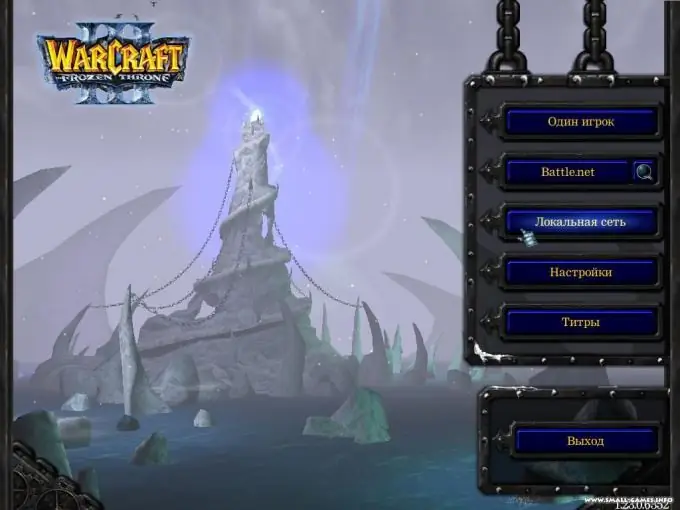
Οδηγίες
Βήμα 1
Μάθετε τον τύπο του πρόσθετου. Εάν είναι επίσημο, πιθανότατα θα ενσωματωθεί σφιχτά στο αρχικό έργο. Από την άλλη πλευρά, εάν το πρόσθετο έχει "ερασιτεχνικό" χαρακτήρα, τότε η εγκατάσταση του θα απαιτήσει λίγη προσπάθεια. Ίσως χρειαστεί να αντικαταστήσετε με μη αυτόματο τρόπο ορισμένα αρχεία και να τα αντιγράψετε στον κατάλογο παιχνιδιών ή να κατεβάσετε προγράμματα εγκατάστασης που θα το κάνουν για εσάς.
Βήμα 2
Διαβάστε τις πληροφορίες. Στον δίσκο άδειας χρήσης με το γράψιμο Addon (προσθήκη) σίγουρα θα υπάρχει μια υπόδειξη για τον τρόπο εκτέλεσης του. "Αυτόνομο" - το πρόσθετο δεν απαιτεί πρωτότυπο έργο ή ειδική μέθοδο εγκατάστασης. Η επιγραφή μεταφράζεται ως "χωριστά" και σημαίνει πλήρη ανεξαρτησία. Αντιθέτως, η φράση "απαιτεί πρωτότυπο παιχνίδι" σημαίνει ότι δεν θα ξεκινήσετε το πρόσθετο μέχρι να αγοράσετε το πρώτο μέρος.
Βήμα 3
Εγκατάσταση στον προτεινόμενο κατάλογο. Εάν αντιμετωπίζετε ένα "plug-in", τότε κατά την εγκατάσταση θα πρέπει να καθορίσετε τη διαδρομή προς το αρχικό παιχνίδι. Σε αυτήν την περίπτωση, μπορείτε να ενεργοποιήσετε το πρόσθετο είτε μέσω της συντόμευσης που εμφανίζεται στην επιφάνεια εργασίας είτε από το ίδιο το παιχνίδι. Στη συνέχεια, πρέπει να βρείτε το κουμπί "Πρόσθετα" στο "κύριο μενού" και να επιλέξετε αυτό που χρειάζεστε.
Βήμα 4
Δείτε τα βοηθητικά προγράμματα πριν από το παιχνίδι. Για παράδειγμα, σε παιχνίδια από την Bethesda ("Oblivion", "Fallout 3"), πριν ξεκινήσετε, θα σας ζητηθεί να καθορίσετε ποια πρόσθετα θα συνδεθούν. Αυτό είναι διακοσμημένο με ένα μικρό αναδυόμενο παράθυρο, όπου, αφού μεταβείτε στο αντίστοιχο μενού, επισημαίνετε με πλαίσια ελέγχου ποιες τροποποιήσεις θέλετε να επισυνάψετε.
Βήμα 5
Ελέγξτε την έκδοση του παιχνιδιού. Μερικές φορές ένα πρόσθετο έχει σχεδιαστεί για μια νεότερη έκδοση του παιχνιδιού από τη δική σας. Τότε, όχι μόνο δεν θα λειτουργήσει, αλλά μπορεί επίσης να οδηγήσει στο γεγονός ότι το πρόγραμμα θα αρνηθεί να ξεκινήσει καθόλου. Η διέξοδος σε αυτήν την περίπτωση θα είναι η εγκατάσταση μιας ενημέρωσης κώδικα - η επίσημη «βελτίωση» του παιχνιδιού. Σπάνια ένα προϊόν δεν έχει μικρά μπαλώματα διόρθωσης σφαλμάτων, επομένως μείνετε συντονισμένοι στον ιστότοπο του προγραμματιστή για ενημερώσεις.
Βήμα 6
Αναζητήστε οδηγίες. Τις περισσότερες φορές, οι τροποποιήσεις διανέμονται μέσω του Διαδικτύου, επομένως το αρχείο λήψης θα πρέπει να περιέχει ένα έγγραφο κειμένου που θα εξηγεί βήμα προς βήμα τον τρόπο εκτέλεσης του πρόσθετου. Το παιχνίδι διαφέρει από το παιχνίδι, επομένως δεν είναι πάντα εύκολο για έναν έμπειρο παίκτη να κατανοήσει τη μέθοδο εγκατάστασης. Εάν δεν υπάρχουν οδηγίες, αναζητήστε οδηγίες κοντά στον σύνδεσμο από τον οποίο πραγματοποιήσατε λήψη του αρχείου.






